스크롤캡쳐 가장 쉽게 하는 방법
아정당
2025.07.08
조회325
스크랩0
안녕하세요!
웹 페이지나 앱에서 긴 내용을 저장하고 싶을 때 유용한 스크롤 캡쳐.
오늘은 크롬과 아이폰에서 스크롤 캡쳐를 쉽게 실행하는 방법을 소개합니다.
이 방법을 통해 길고 긴 웹페이지도 한 번에 캡처할 수 있습니다!
-목차-
1. 크롬 스크롤캡쳐하기
2. 아이폰 스크롤캡쳐하기
1. 크롬 스크롤캡쳐하기
크롬에서 스크롤캡쳐하는 방법은 프로그램 활용 여부로 크게 두 가지 정도 있습니다.
먼저 프로그램을 활용해서 캡처하는 방법을 알려드립니다.
1) 프로그램 활용하는 방법
조작법이 쉬워 알캡처 프로그램을 활용하고 있습니다!
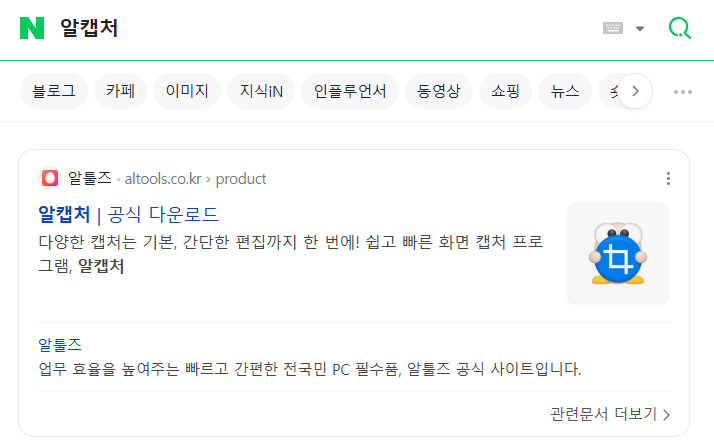
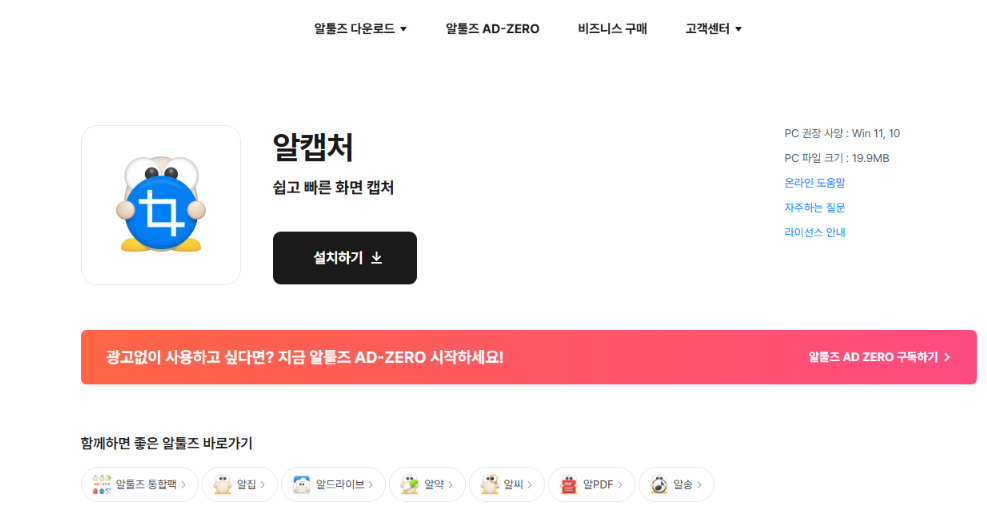
먼저, 알캡처를 검색 후 설치합니다.
설치가 끝나면 아이콘을 클릭해서 알캡처를 실행합니다.
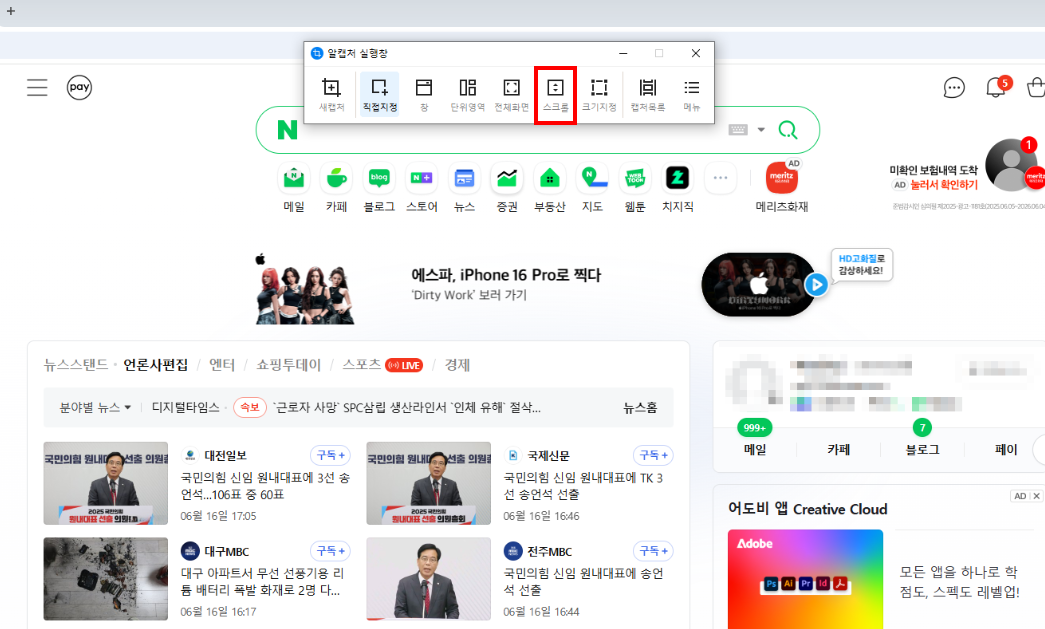
캡처하고 싶은 웹페이지로 이동 후 알캡처 실행창에서 스크롤을 클릭해 주세요.
자동으로 스크롤 되며 스크린샷이 진행되는 것을 확인할 수 있습니다.
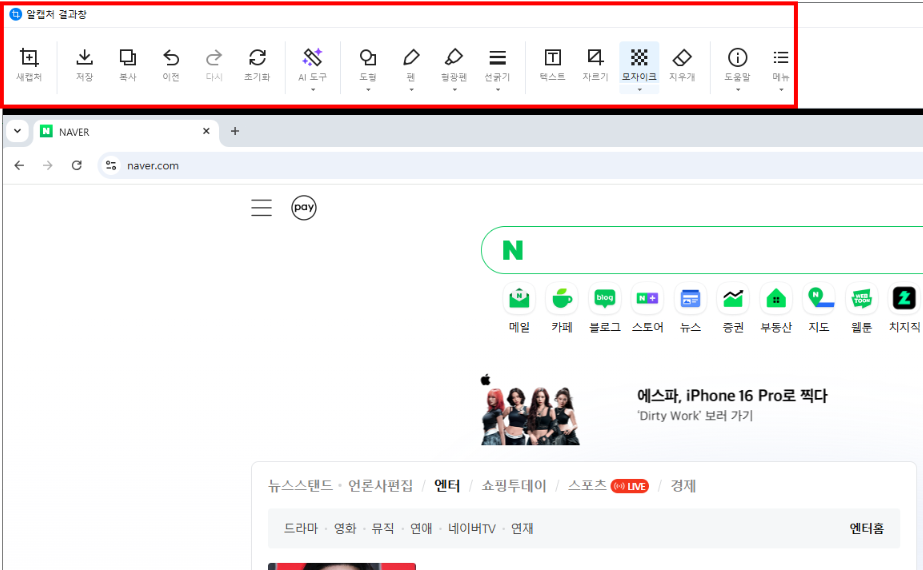
캡처가 끝나면 결과창에서 다양한 이미지 편집이 가능합니다.
2) 프로그램 없이 하는 방법
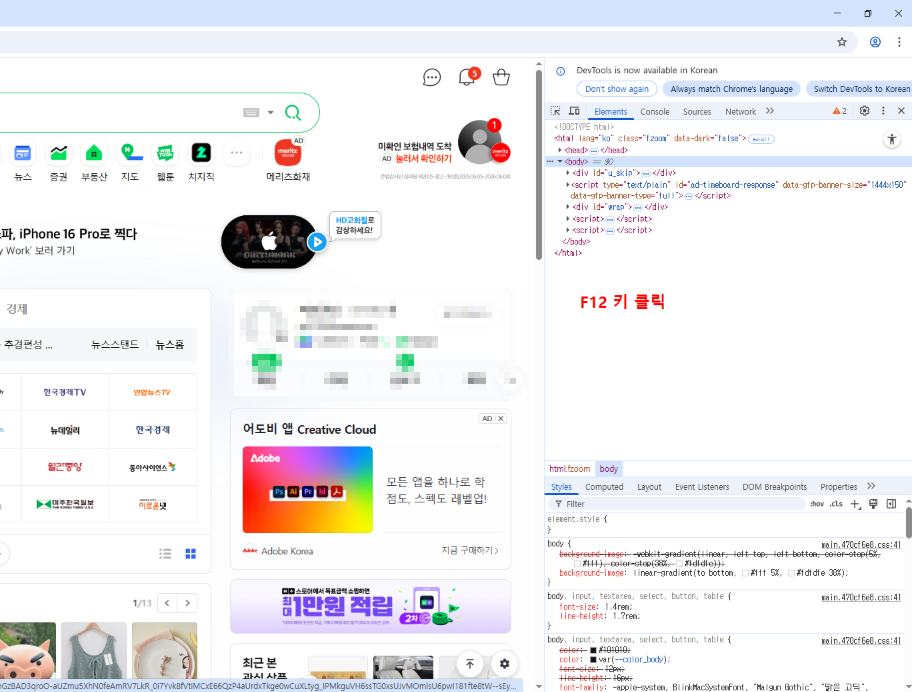
먼저 캡쳐할 페이지에 접속 후 F12 키를 눌러 개발자 툴을 엽니다.
오른쪽에 소스코드들이 표시될 것입니다.
전체화면이 아닌 스크롤 캡처를 해야 하기 때문에 검색 도구를 실행해야 합니다.
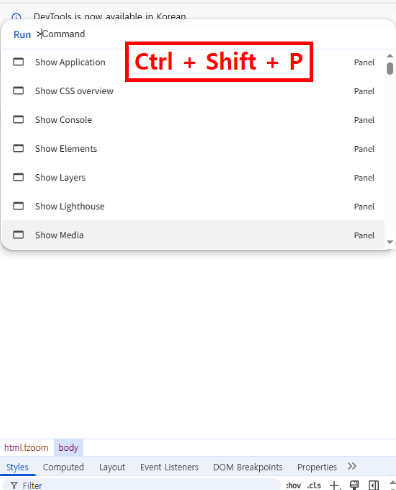
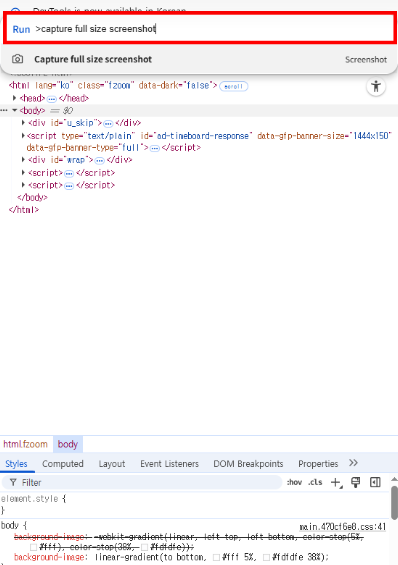
Ctrl + Shift + P 단축키를 누르면 Run > Command라고 표시될 것입니다.
검색창에 'capture full size screenshot'을 입력 후 클릭하면 바로 실행됩니다.
자동 저장되며, 캡쳐본은 다운로드 폴더에서 확인할 수 있습니다.
프로그램을 설치하기 어렵거나 스크롤캡쳐를 가끔 사용하시는 분들께 추천합니다.
2. 아이폰 스크롤캡쳐하기
아이폰도 크롬과 같이 크게 두 가지 방법으로 할 수 있습니다.
1) 아이폰 캡쳐 활용
참고로 웨일, 사파리, 크롬에서는 모두 스크롤캡쳐가 지원되지만 네이버앱은 지원되지 않습니다!
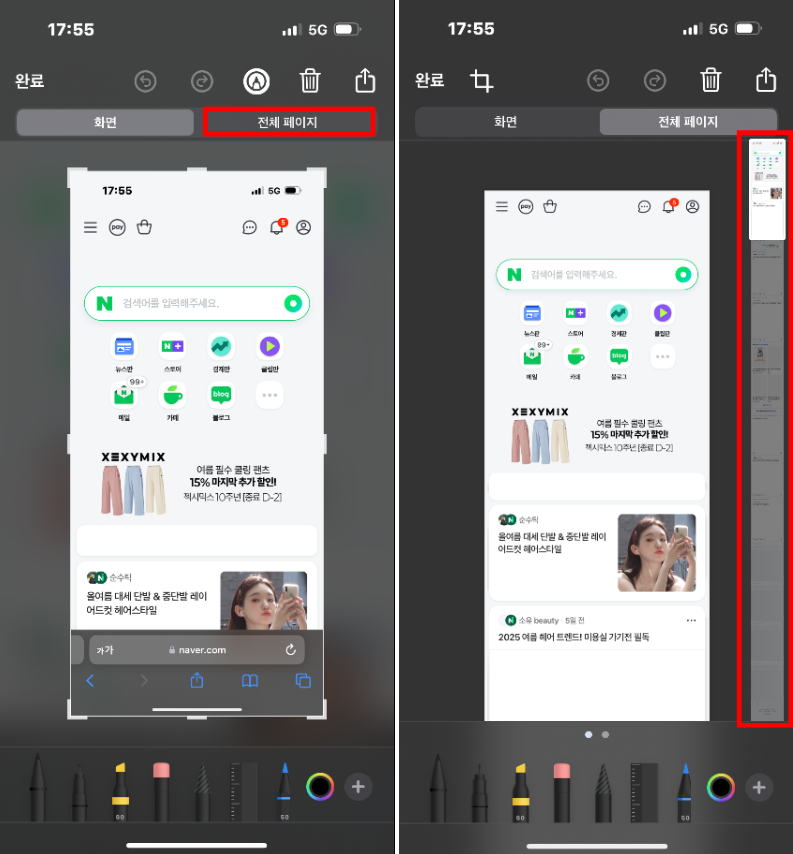
캡쳐할 화면을 띄우고 기본 스크린 캡쳐를 하면 편집 화면으로 넘어갑니다.
전체 페이지를 누르면 자동으로 캡쳐가 됩니다.
크기 조절이나 메모가 필요할 경우 해당 페이지에서 가능합니다.
2) 앱 활용하기
네이버 앱에서 캡처하는 비율이 높으시다면 stitchpics 앱을 설치해 보세요.
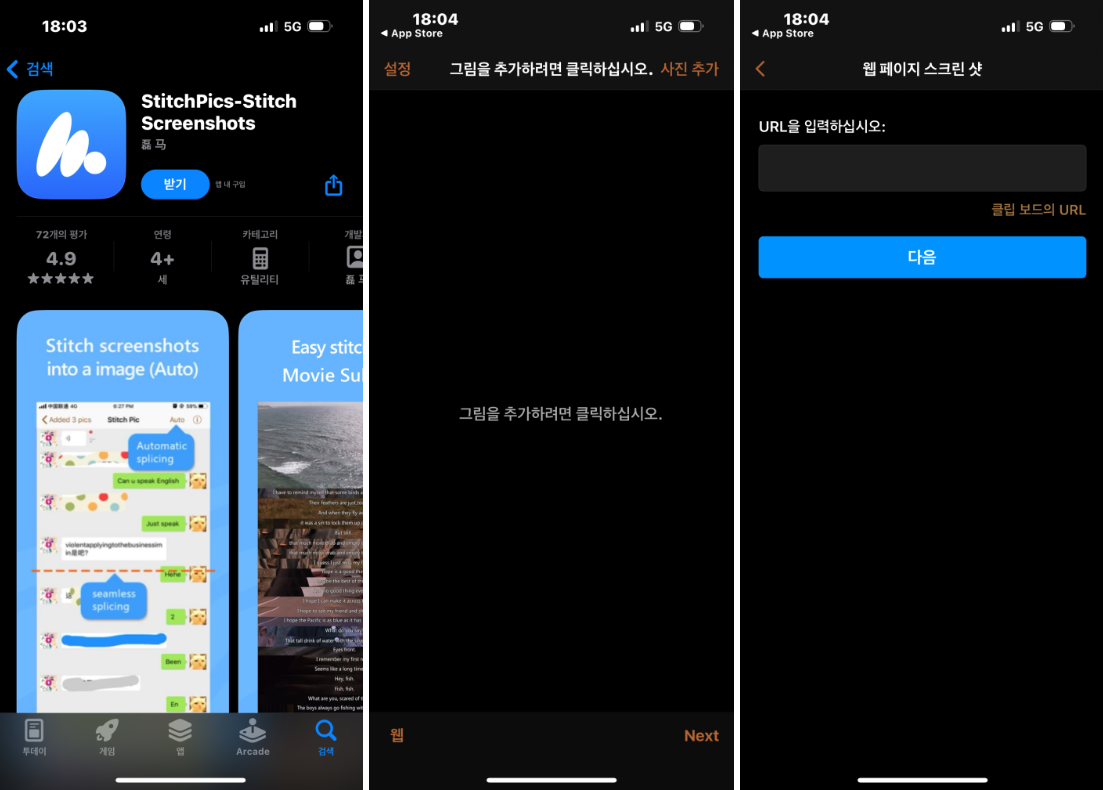
설치 후 좌측 하단에 웹으로 들어가 캡쳐하고 싶은 화면의 URL을 입력하면 됩니다.
스냅샷 탭을 하면 자동으로 캡쳐 페이지가 갤러리에 저장됩니다.
이제 크롬과 아이폰에서 스크롤 캡쳐를 쉽고 빠르게 할 수 있습니다!
필요한 정보를 전체 화면으로 저장하고 싶을 때 이 팁을 꼭 활용해 보세요.
잠깐!
1







 셀프 바로가입
셀프 바로가입 실시간 카톡 상담
실시간 카톡 상담 전화상담
전화상담